今天在Win7电脑中打开了IE浏览器,浏览网页的时候显示"对象不支持此属性或方法",为什么会发生这样情况呢?这是由于浏览器的安全级别过高,禁止了网页脚本运行而造成的,下面小编就为大家带来Win7网页中出现"对象不支持此属性或方法"的解决方法;一起去看看吧!
1、打开浏览器,点击右上角的"工具"选项,然后选择"Internet选项";
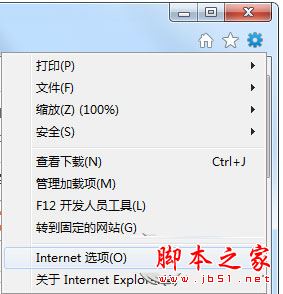
2、在打开的Internet选项设置页面中点击“安全”,然后点击点击“默认级别”;
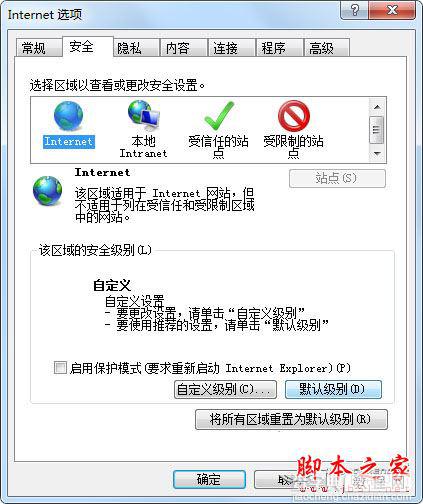
3、点击“默认级别”之后,点击右下角的“应用”;
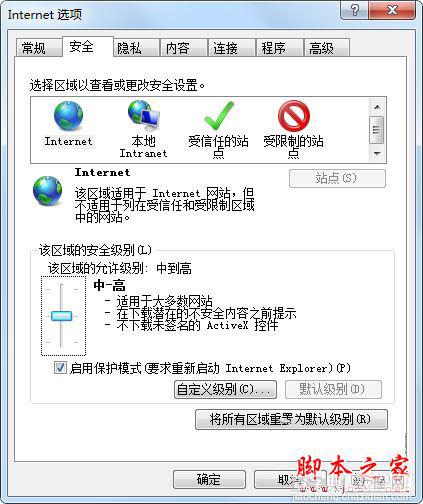
4、然后重新切换到“高级”选项卡中,将“禁用脚本调试(Internet Explorer)”和“禁用脚本调试(其他)”前面两项打上勾,点击应用。
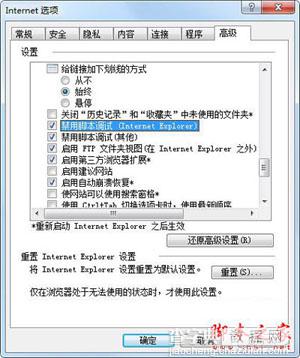
以上就是小编为大家带来的关于Win7网页中出现"对象不支持此属性或方法"的解决方法了,是不是很简单呢!,希望能帮到大家。
【Win7网页中出现"对象不支持此属性或方法"的解决方法】相关文章:
★ Win10虚拟机尝试连接到服务器时出错怎么办?尝试连接到服务器xxx时出错的解决方法
★ win7系统没有找到comres.dll怎么办 Win7系统玩游戏提示没有找到comres.dll的解决方法
★ Win10玩lol时提示“丢失d3dx9_39.dll”的解决方法
★ win10系统使用APMserv时提示80端口被占用的解决方法
★ win7系统开机卡在Thinkpad LOGO画面导致无法进入系统的三种解决方法
★ Win10/Win7/Win8.1安装和卸载失败出现2502/2503错误的中介解决办法
★ win10系统打不开wlan怎么办?win10无法启动wlan解决方法
